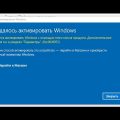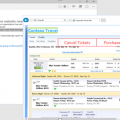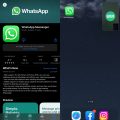Сетевой кабель – это мощное и надежное соединение между компьютером и интернетом. Однако, иногда наши компьютеры могут начать испытывать проблемы с сетевым кабелем, будь то неправильное подключение или повреждение кабеля. В таких случаях можно столкнуться с проблемами в подключении к интернету, потерей сигнала или даже полной потерей доступа к сети. В этой статье мы рассмотрим некоторые причины, по которым сетевой кабель может быть неправильно подключен или поврежден в операционной системе Windows, а также как это можно исправить.
Один из самых распространенных причин неправильного подключения или повреждения сетевого кабеля — неправильное физическое подключение. Возможно, вы случайно вытащили кабель из его разъема, или не правильно вставили его в разъем компьютера или роутера. Важно убедиться, что кабель надежно подключен и не образует зазоров. Проверьте, что у всех разъемов сетевого кабеля корректные и надежные соединения. Если есть сомнения, вытащите и вставьте кабель еще раз, чтобы убедиться, что он правильно подключен.
Проверка физического подключения
Вот несколько шагов, которые помогут вам проверить физическое подключение:
- Убедитесь, что сетевой кабель правильно подключен к сетевой карте компьютера и маршрутизатору или модему. Если вы не уверены, отключите кабель и подключите его заново, убедившись, что он вставлен плотно.
- Проверьте состояние сетевых разъемов на компьютере и маршрутизаторе или модеме. Убедитесь, что они не повреждены и не имеют видимых признаков износа.
- Если у вас есть другой сетевой кабель, попробуйте заменить текущий кабель, чтобы исключить возможность его повреждения.
- Если возможно, подключите компьютер к другому порту на маршрутизаторе или модеме. Иногда причина проблемы может быть в неисправном порту.
- Используйте индикаторы светодиодов на сетевой карте, маршрутизаторе или модеме для определения активности сетевого подключения. Если индикаторы светодиодов не горят, это может указывать на проблему в физическом подключении.
Если после проверки физического подключения проблема не решена, возможно, причина кроется в других проблемах, таких как настройка сетевых параметров или проблемы с программным обеспечением. В таком случае рекомендуется обратиться к специалисту или провайдеру услуг интернета для дальнейшей диагностики и решения проблемы.